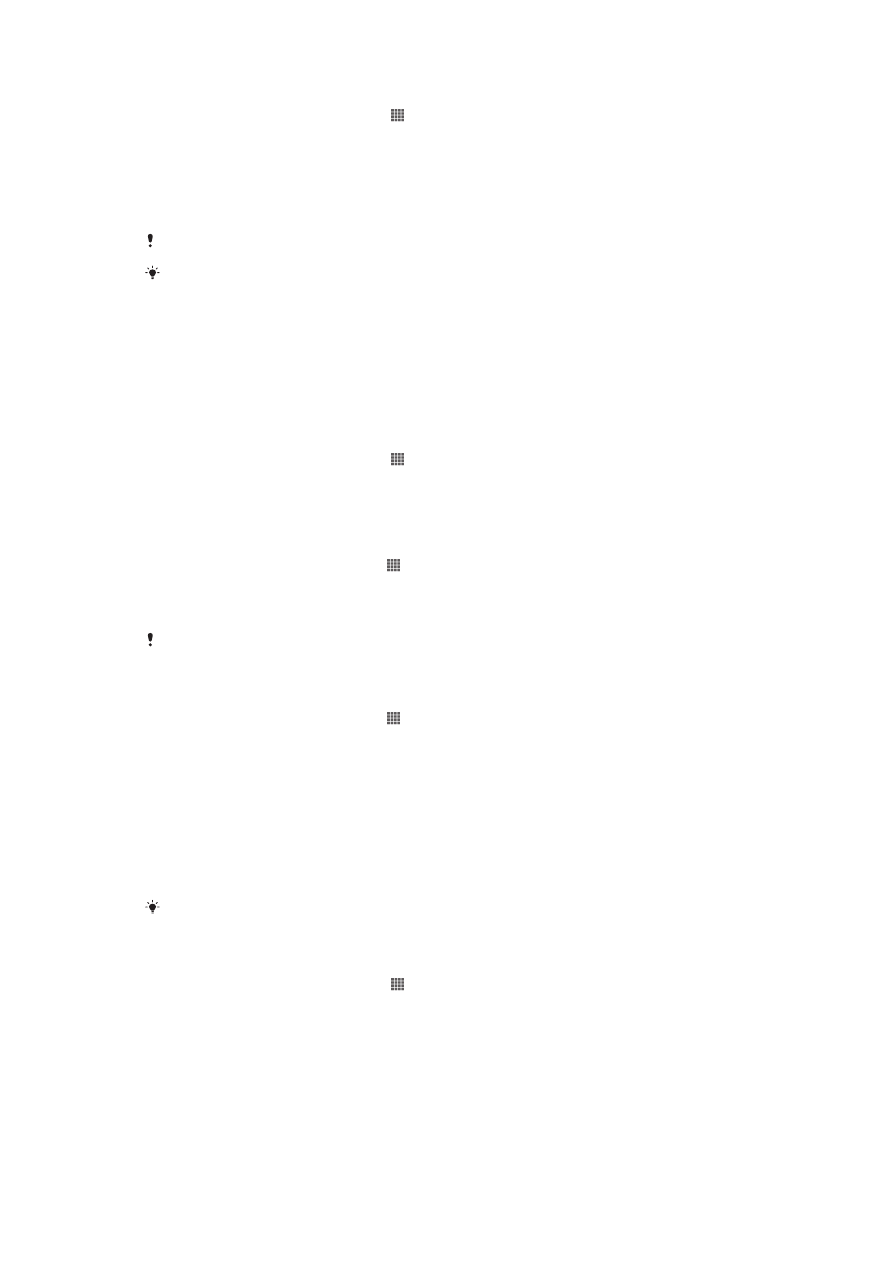
Axustes de rede móbil
O teléfono cambia automaticamente de rede móbil segundo as redes móbiles que
estean dispoñibles nos diferentes lugares. Tamén pode facer que o teléfono se
conecte a un tipo concreto de rede móbil, por exemplo, WCDMA ou GSM.
Para seleccionar un tipo de rede
1
Desde a Pantalla de inicio, pulse .
2
Localice e pulse Axustes > Máis... > Redes móbiles.
3
Pulse Modo de rede.
4
Seleccione un tipo de rede.
Para seleccionar outra rede manualmente
1
Desde a Pantalla de inicio pulse .
2
Localice e pulse Axustes > Máis... > Redes móbiles > Operadores de rede.
3
Cando apareza unha ventá emerxente, pulse Modo de busca > Manual.
4
Seleccione unha rede.
Se selecciona unha rede manualmente, o teléfono non procurará outras redes, aínda que saia
da cobertura da rede seleccionada manualmente.
Para activar a selección automática de rede
1
Desde a Pantalla de inicio pulse .
2
Localice e pulse Axustes > Máis... > Redes móbiles > Operadores de rede.
3
Cando apareza unha ventá emerxente, pulse Modo de busca.
4
Pulse Automático.
Desactivar o tráfico de datos
Pode desactivar tódalas conexións de datos superiores a 2G/3G co seu teléfono para
evitar calquera descarga e sincronización de datos non desexadas. Contacte co seu
operador de rede se necesita obter información detallada verbo do seu plan de
subscrición e dos custos do tráfico de datos.
Cando o tráfico de datos está desactivado, aínda pode usar as conexións Wi-Fi™ e
Bluetooth™. Tamén pode enviar e recibir mensaxes multimedia.
Para desactivar todo o tráfico de datos
1
Desde a Pantalla de inicio, pulse .
2
Localice e pulse Axustes > Máis... > Redes móbiles.
3
Desmarque a caixa de verificación Tráfico de datos.
Itinerancia de datos
En función do seu operador de rede, quizais poida permitir conexións de datos
móbiles mediante 2G/3G fóra da súa rede doméstica (itinerancia). Lembre que quizais
35
Esta é a versión en liña desta publicación. © Só se pode imprimir para uso persoal.
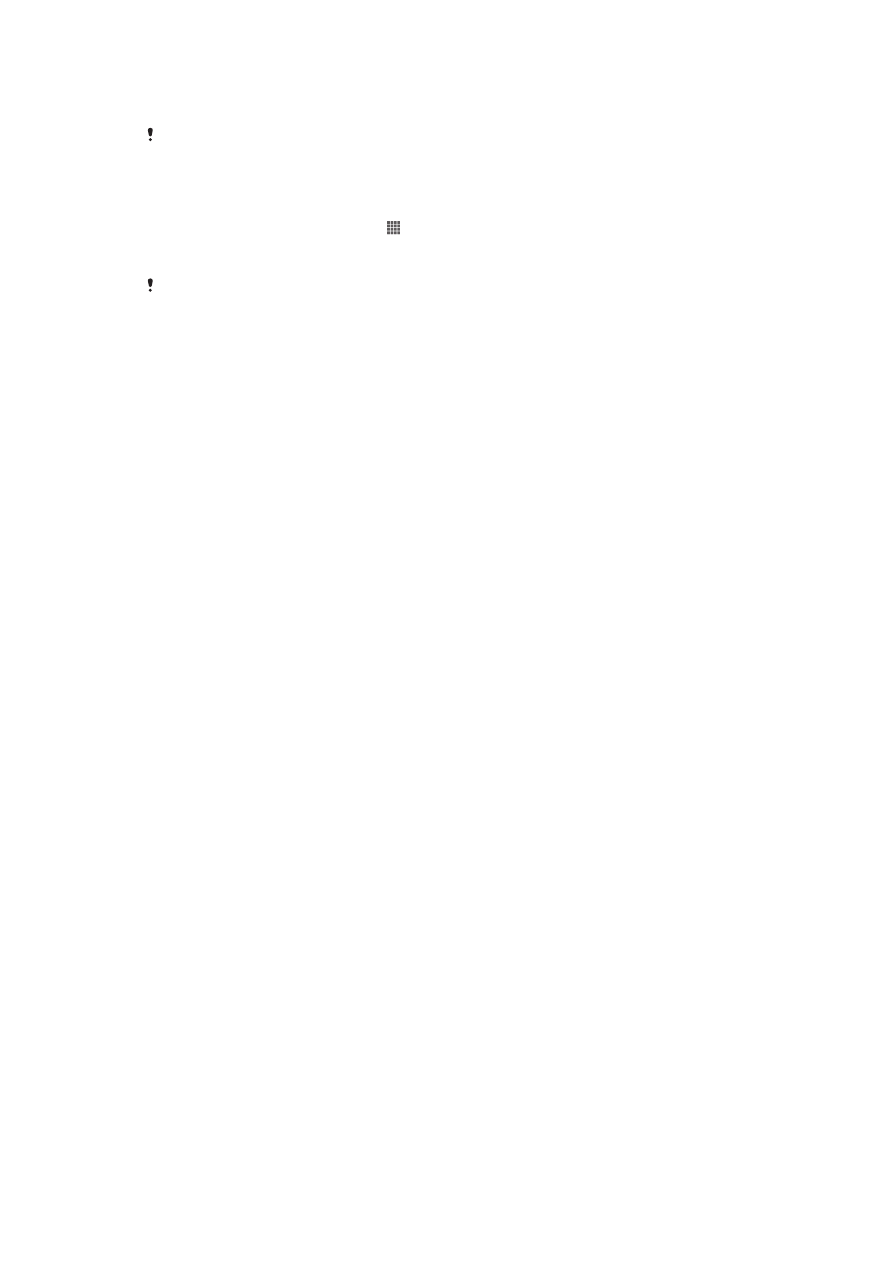
se apliquen custos pola transmisión de datos. Contacte co seu operador de rede para
obter máis información.
Ás veces, as aplicacións poden usar a conexión á Internet na súa rede doméstica sen
notificarllo, por exemplo, ao enviar solicitudes de procura e sincronización. É posible que lle
apliquen custos adicionais pola itinerancia de datos. Consulte ó seu fornecedor de servizos.
Para activar a itinerancia de datos
1
Desde a Pantalla de inicio pulse .
2
Localice e pulse Axustes > Máis... > Redes móbiles.
3
Marque a caixa de verificación Itinerancia de datos.
Non pode activar a itinerancia de datos cando as conexións de datos están desactivadas
36
Esta é a versión en liña desta publicación. © Só se pode imprimir para uso persoal.